http://blog.csdn.net/readiay/article/details/50866709
如何在VMware虚拟机中配置静态IP。
上图是一个草图,大致说明下VMware网络情况。网段指某个IP范围,例如一栋小区楼和另一栋小区楼就不是一个网段
如果你在A小区,你女朋友在B小区,你想和她联系就需要通过网关。你好基友住你隔壁,你和他通信就不需要通过网关。VMware
给我们模拟了网关,所以我们配置的时候需要根据VMware虚拟机来设置网络ip。我们将windows和Linux配置在一个网段内。
1、查看网关,以及网段
【编辑】--》【虚拟网络编辑器】
我们使用NAT模式,所以选择VMnet8。取消【使用本地DHCP】服务这个选择不勾,这个是动态分配IP的。点击NAT设置。
网关IP需要记住,通过这个我们得知我们的网关是192.168.133.2,子网掩码是255.255.255.0。子网IP的192.168.133.0的意思是
如果你要往这个网段内添加机器,你的机器ip只能是192.168.133.0~192.168.133.255这个范围内的。其实你会发现192.168.133.2是
网关IP了,一般而言192.168.133.255是广播IP所以不用,192.168.133.0一般是网段IP也不用。也就是说除了0 2 255这三个,其他的
数字你可以随便设置。
2、设置虚拟机IP
ONBOOT:开机启动。
NM_CONTROLLED:网络管理组件是否启用,精简版的是没有这个组件的。所以就不需要开启。
BOOTPROTO:网络分配方式,静态。
IPPADDR:手动指定ip地址。
NETMASK:子网掩码。
GATEWAY:网关ip。编辑好以后保存退出。
DNS配置:vi /etc/resolv.conf
nameserver:这里应该填对应的dns域名解析服务器的ip的。但是不清楚填什么,就填网关地址了。可以联网下东西,但是
好像ping www.baidu.com时好像没反应。不清楚怎么回事,因为不影响我联网更新,就没有关注了。
主机名修改:vi /etc/sysconfig/network
如果有需要就修改主机名,没需要就算了。配置好以上3个文件以后重启下机器。
3、使用远程工具连接
4、windows IP设置
5、特别提示
如果关闭VMWare虚拟机,就会有个选项,挂到后台运行。这样虚拟机就挂到后台了,感觉像连接一个远程机器一样,超级赞!








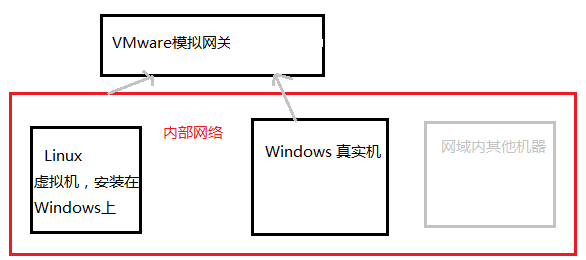

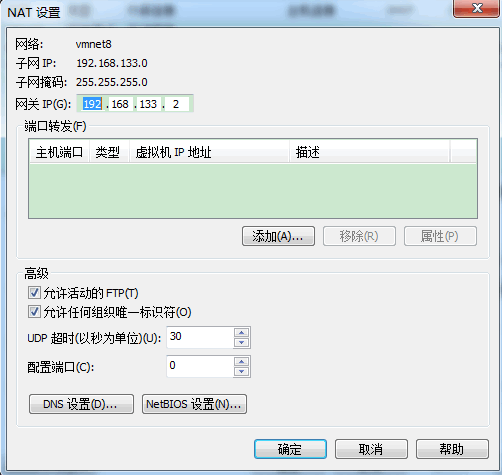


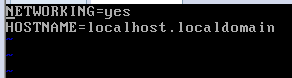
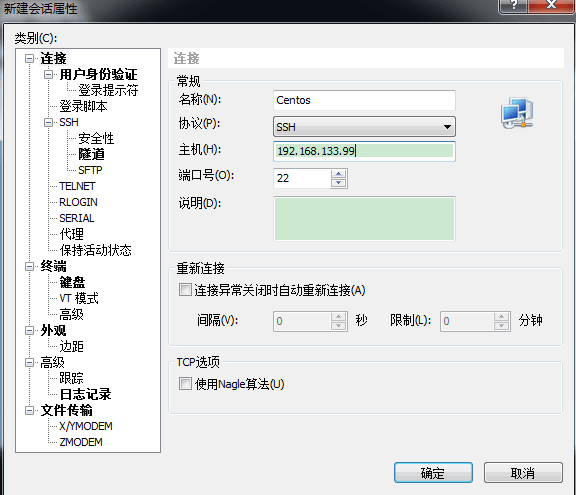
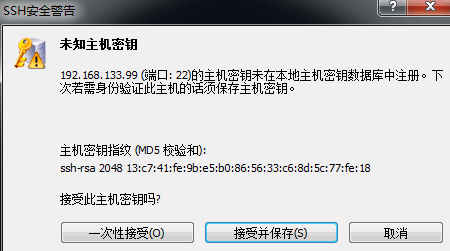
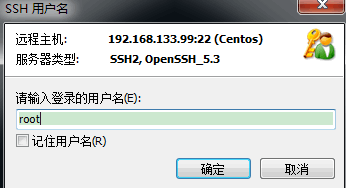
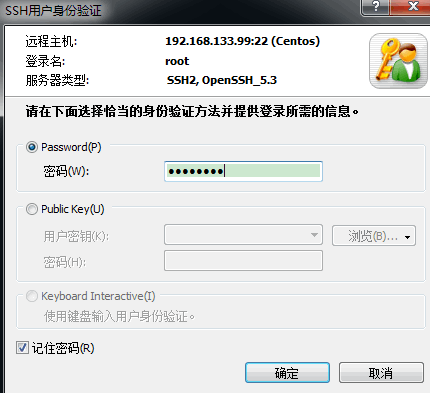
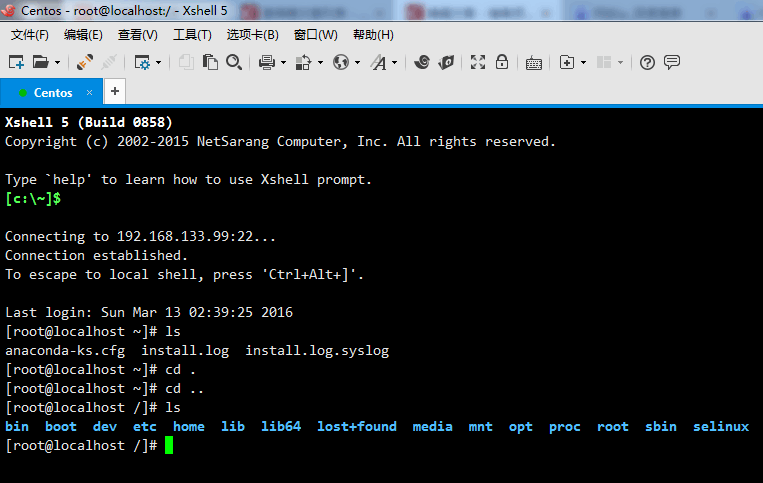
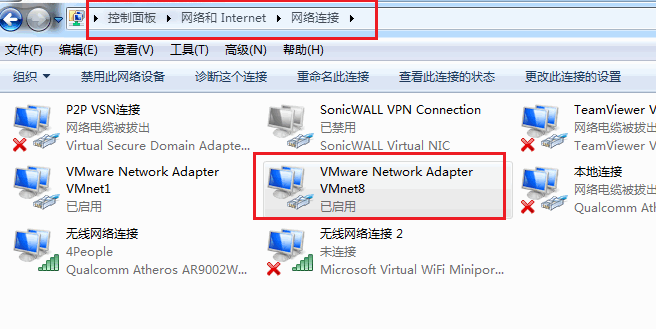
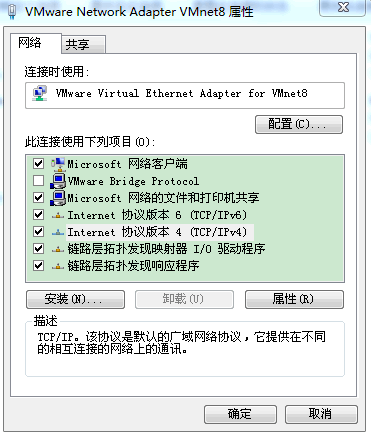
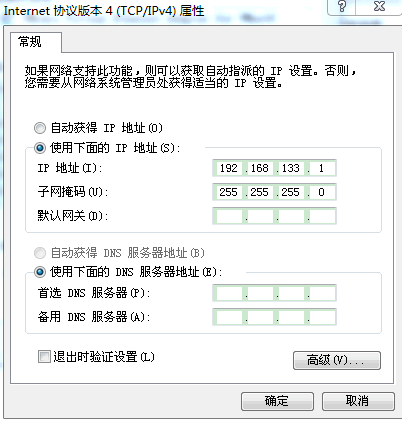
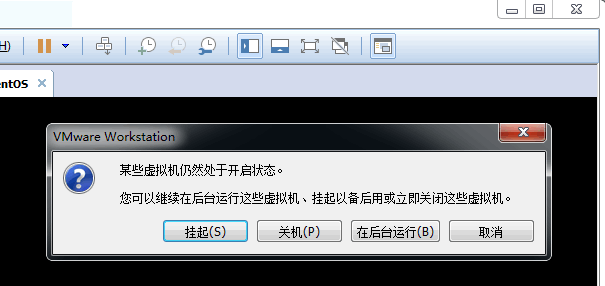














 2万+
2万+

 被折叠的 条评论
为什么被折叠?
被折叠的 条评论
为什么被折叠?








